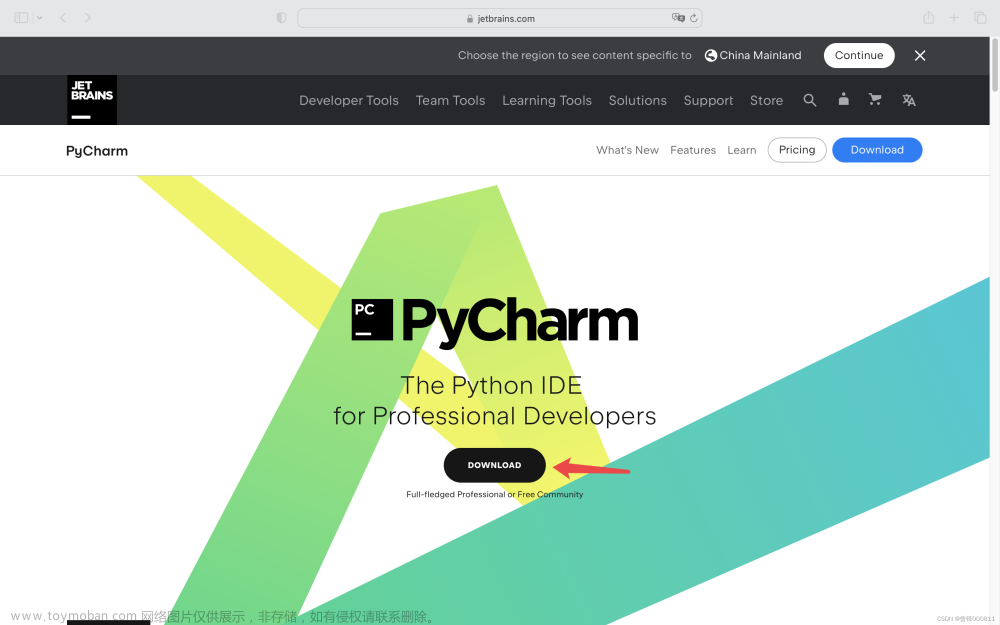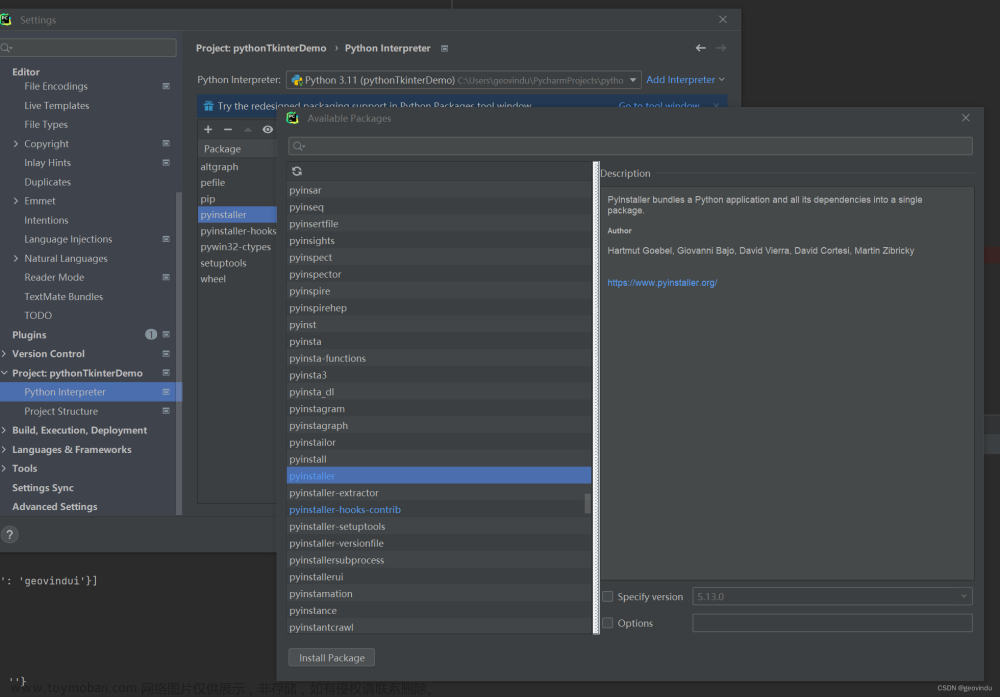一、设置界面语言为中文
1、点击"Plugins"选项,输入"chinese",然后安装

2、重启IDE


3、完成

二、设置PyCharm界面字体和颜色
1、选择颜色方案、IDE字体
注:IDE:Integrated Development Environment 集成开发环境

2、选择后界面改变如下

三、设置编程界面字体字号
1、创建项目后进入编程界面, 编程界面字很小,可设置为自己喜欢的字体字号。
(创建项目可查看“环境配置”教程。)

2、点击“文件”,“设置”选项

3、进入“设置”界面后,选择自己喜欢的字体、字号,点击右下角“应用”,再点击“确定”后回到原界面。

4、界面更改如下

四、设置界面配色
1、点击“文件”,“设置”进入设置界面;
点击“编辑器”,“配色方案”,选择自己喜欢的配色后,点击“应用”,“确定”。

2、假如选择“WarmNeon”后界面如下

五、设置制表符tab键为4个字符

六、恢复初始设置
1. 打开PyCharm,点击“文件”菜单。
2. 选择“管理IDE设置”-->“恢复默认设置”。
3. 在弹出的对话框中,点击“恢复并重启”按钮即可。
 文章来源:https://www.toymoban.com/news/detail-743907.html
文章来源:https://www.toymoban.com/news/detail-743907.html
(仅为学习笔记,如有所帮助还请收藏点个赞)文章来源地址https://www.toymoban.com/news/detail-743907.html
到了这里,关于PyCharm2023常用设置步骤的文章就介绍完了。如果您还想了解更多内容,请在右上角搜索TOY模板网以前的文章或继续浏览下面的相关文章,希望大家以后多多支持TOY模板网!